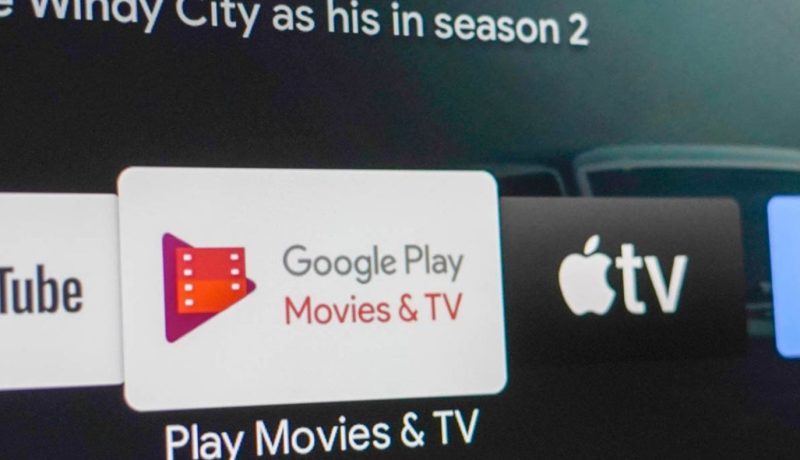
Полезные настройки Google Play на Android TV, которые нужно проверить на своём телевизоре
Мир гаджетов не ограничивается лишь смартфонами и планшетами. С недавних пор пользователи берут в расчет также телевизоры на Android TV. Они предоставляют массу возможностей, фактически являясь полноценной заменой ПК. Как и в случае с другими умными устройствами, Смарт ТВ необходимо правильно настроить, а начать лучше с магазина приложений. Скорее проверьте эти настройки Google Play на Android TV своем телевизоре, чтобы сделать жизнь заметно проще.
Оглавление:
Как сменить аккаунт в Google Play на Android TV
Управление телевизором на Android оставляет желать лучшего, если, конечно, у вас не пульт с аэромышью или клавиатура. При этом можно быстро поменять Google-аккаунт прямо в магазине приложений, если нужно оперативно переключиться на другую учетку.
Раздражающие звуки. Почему неприятно, если кто-то чавкает или храпит - На главном экране своего ТВ нажмите на иконку профиля.
- Выберите «Добавить аккаунт» и зайдите в него.
- Зайдите в Google Play на телевизоре и нажмите на иконку профиля.
- Выберите «Смена аккаунта» и нужную учетную запись.
- Сохраните выбор и пользуйтесь нужным аккаунтом.
После такой простой настройки Google Play можно запросто переключаться между учетками и получать доступ к разному контенту, не трогая параметры системы. Быстро и удобно – что еще нужно для счастья?
Как установить приложение на Android TV с флешки
Если вам не по душе приложения из Google Play на Android TV, вы всегда можете скачать софт из другого источника. Например, предварительно закинув его на флешку или внешний жесткий диск. Правда, взять и просто так установить приложение не выйдет – нужно предварительно дать разрешение. Это можно сделать в пару нажатий.
- Откройте главный экран на Андроид ТВ.
- Нажмите «Настройки» и выберите «Приложения».
- Затем зайдите в «Безопасность и ограничения» и выберите «Неизвестные источники».
- Активируйте ползунок возле каждого места, откуда нужно установить приложения.
После такой несложной манипуляции Google Play на телевизоре не будет вставлять вам палки в колеса – можете скачивать приложения из других источников.
Обновление приложений на Android TV
Знаете, что может помешать комфортному просмотру сериала на Смарт-телевизоре? Внезапное желание системы обновить приложение в самый неподходящий момент. В этот момент сервис закрывается и приходится ждать, пока установится новая версия приложения. К счастью, этого легко избежать: просто измените следующие настройки Google Play Android TV.
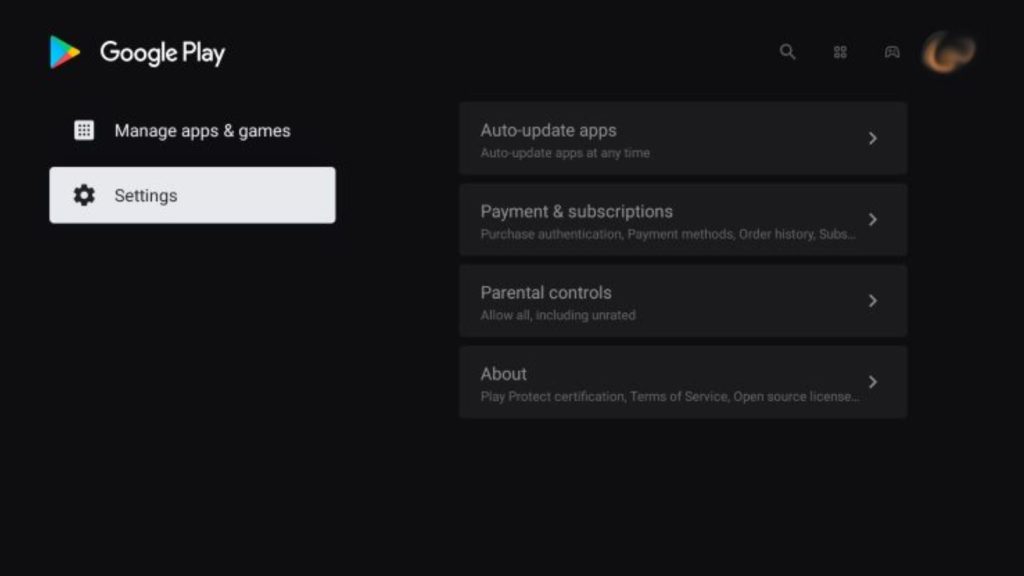
- Перейдите в Гугл Плей на телевизоре.
- Нажмите на фото профиля.
- Выберите «Настройки», затем — «Автообновление приложений».
- Нажмите «Отключить».
Теперь приложения на телевизоре не будут обновляться автоматически. Но имейте в виду, что старые версии могут перестать работать. Однако зачастую все ограничится предложением скачать новую сборку.
Как почистить память на Android TV
Производители не особо переживают за характеристики телевизоров, часто устанавливая в них мало встроенной памяти. Свободное место рано или поздно закончится, поэтому придется удалить приложения или игры с Android TV. Вместо того, чтобы блуждать по настройкам, сделайте следующее.
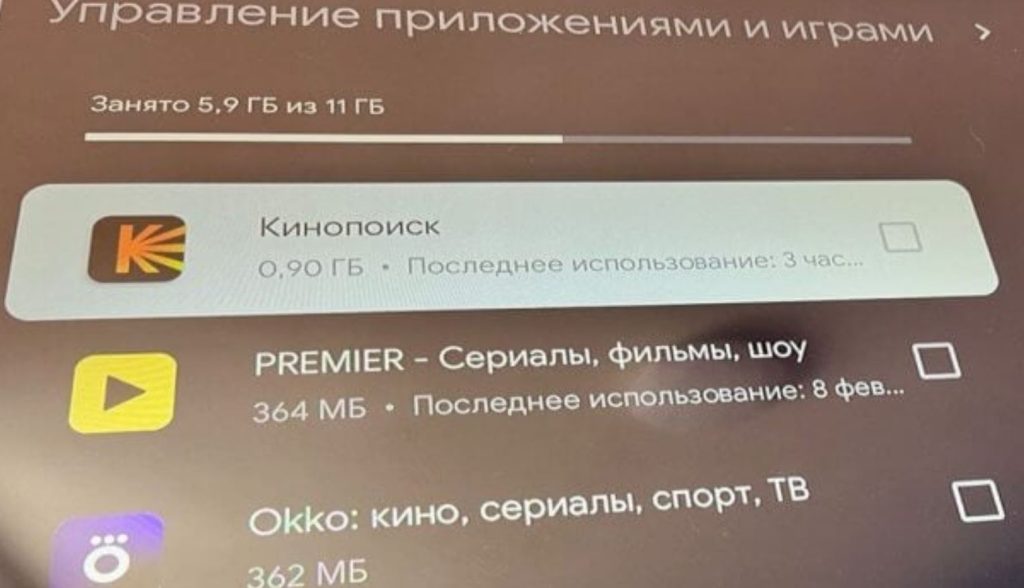
- Нажмите на ярлык Google Play, а потом зайдите в свой профиль.
- Выберите «Управление приложениями и играми».
- Тапните «Освобождение места в хранилище».
- Выделите в списке приложения, после чего нажмите «Удалить».
Вот так легко буквально в один клик вы сможете удалить приложение с телевизора, а заодно увидите свободное пространство на графике. Более того, можно выбрать несколько программ одновременно, что сильно экономит время.







